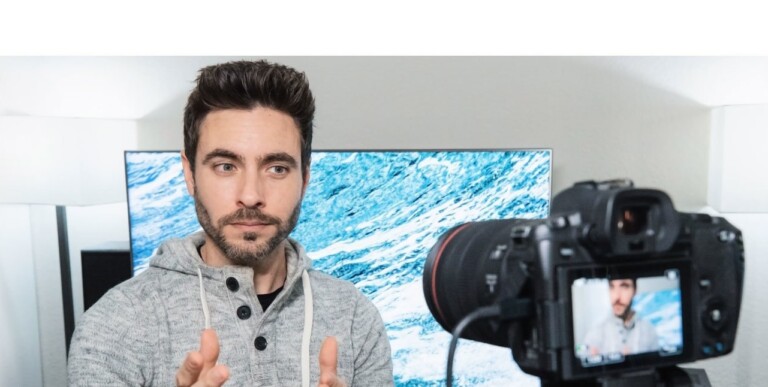Eure Webcam hat das Zeitliche gesegnet, ihr müsst aber ein wichtiges Videotelefonat führen? Ob man die eigene Spiegelreflex eventuell nutzen könnte…? Ja, das funktioniert und ist gar nicht mal kompliziert!
Der Artikel erschien am 26. September 2016 und wurde am 07. Januar 2021 zuletzt ausführlich aktualisiert.
Not macht bekanntlich erfinderisch. Mich motivierte ein Problem mit meiner Webcam dazu, etwas genauer zu recherchieren. Statt eine Lösung für den offensichtlichen Defekt meiner Logitech-Cam zu finden, entdeckte ich eine Software namens SparkoCam Virtual Webcam. Mit dieser könnt ihr Spiegelreflex-Kameras von Canon und Nikon als Webcam einsetzen. Das bringt auch einige Vorteile mit, die viele Webcams gar nicht bieten. Doch es gibt noch weitere, teils sogar kostenlose Möglichkeiten.
Das bietet SparkoCam
SparkoCam, das leider nur für Windows erhältlich ist, macht es euch nicht schwer. Die kostenlose Testversion könnt ihr direkt beim Hersteller herunterladen. Nach der Installation geht’s schon los. Da das Programm eine Art Treiber-Software mitbringt, erkennt sie die angeschlossene und eingeschaltete DSLR wie eine reguläre Webcam. Zugleich aber könnt ihr wie gewohnt auf den Speicher zugreifen. Bei meinen Versuchen stellte ich keinerlei Schwierigkeiten fest.
So funktioniert die Spiegelreflex-Kamera als Webcam
SparkoCam bietet mehr, als die Spiegelreflex nur als Webcam einzusetzen oder zumindest Fotos und Videos manuell aufzunehmen. Ihr könnt automatisch einen grünen Hintergrund durch gewünschte Inhalte ersetzen (Green Screening), optional einen 3D-Effekt aktivieren oder allerlei interaktive Objekte bzw. Effekte einfügen. Oder anders gesagt: SparkoCam besitzt all das, was umfangreiche Webcam-Anwendungen auch im Angebot haben.
Besagte Treiber-Software führt zu einem weiteren Vorzug: Skype und andere Videotelefonie-Dienste erkennen eure Spiegelreflex-Kamera als Webcam. Das ist schließlich nötig für eine vernünftige Verwendung. Einen Haken gibt’s allerdings: Ihr benötigt noch ein separates Mikrofon, da die Software den Ton der Kamera nicht aufnimmt. Schade.
Kostenpflichtiges Tool
Die sogenannte Trial-Version von SparkoCam verfügt über ein recht großes Wasserzeichen bei den Video-Darstellungen. Und ihr könnt sie nur zeitlich limitiert verwenden. Dafür dürft ihr das Programm gratis und unverbindlich ausprobieren, für Videotelefonie eignet es sich in dieser Form auch schon. Die App unterstützt vor allem eine riesige Auswahl an Canon DSLR-Modellen, bei Nikon sind es etwas weniger.
Der Preis ist nicht günstig, andererseits sind gute Webcams gerade heutzutage keine Schnäppchen mehr. Diese Software-Alternative unterstützt wiederum hohe Bildauflösungen. Mit meiner Canon EOS 650D sind gute, qualitativ überzeugende Full-HD-Aufnahmen am Rechner gar kein Problem. Solche Ergebnisse schaffte meine alte Webcam zu keiner Zeit.
Diese Spiegelreflex-Kameras könnt ihr mit SparkoCam als Webcam nutzen
SparkoCam unterstützt Kameras von Canon und Nikon – und es sind nicht nur Spiegelreflex-Cams dabei. Eine komplette Liste findet ihr direkt beim Hersteller. Die wichtigsten seien an dieser Stelle genannt:
- Canon 1D Mark II
- Canon 1Ds Mark II
- Canon 1D Mark II N
- Canon 1D Mark III
- Canon 1Ds Mark III
- Canon 5D Mark II
- Canon 5D Mark III
- Canon 1D Mark IV
- Canon 1D X
- Canon 1D X Mark II
- Canon 5D Mark IV
- Canon 6D Mark II
- Canon EOS M6 Mark II
- Canon EOS-1D X Mark III
- Canon 1000D
- Canon 1100D
- Canon 1200D
- Canon 1300D
- Canon 450D
- Canon 500D
- Canon 550D
- Canon 600D
- Canon 650D
- Canon 700D
- Canon 40D
- Canon 50D
- Canon 60D
- Canon 6D
- Canon 7D
- Canon 1D C
- Canon 1D Mark IV
- Canon 100D
- Canon 70D
- Canon 80D
- Canon 7D Mark II
- Canon 750D
- Canon 760D
- Canon 5DS
- Canon 5DS R
- Canon 800D
- Canon 77D
- Canon SL2
- Canon SL3
- Canon 200D
- Canon 2000D
- Canon 3000D
- Canon 4000D
- Canon EOS R
- Canon EOS RP
- Canon EOS Ra
- Canon EOS R5
- Canon EOS R6
- Canon 250D
- Canon 200D II
- Canon EOS 90D
- Canon 850D
- Canon PowerShot G7X Mark III
- Canon PowerShot G5X Mark II
- Nikon D5500
- Nikon D750
- Nikon D7100
- Nikon D7000
- Nikon D5300
- Nikon D5200
- Nikon D5100
- Nikon D5000
- Nikon D90
- Nikon D800
- Nikon D810
- Nikon D800E
- Nikon D850
- Nikon D600
- Nikon D610
- Nikon D700
- Nikon D4
- Nikon Df
- Nikon D4s
- Nikon D300
- Nikon D300s
- Nikon D3
- Nikon D3s
- Nikon D3X
- Nikon D7200
- Nikon D810A
- Nikon 1 V3
- Nikon D500
- Nikon D5
- Nikon D5600
- Nikon D7500
- Nikon Z6
- Nikon Z7
- Nikon Z50
- Nikon D780
- Nikon D6
- Nikon Z5
Alternative: EOS Webcam Utility macht Canon-Kameras zur Webcam
Besitzt ihr eine Kamera von Canon, ist das seit April 2020 erhältliche EOS Webcam Utility vermutlich das Maß aller Dinge. Es ist kostenlos und eignet sich für eine Vielzahl aktueller Spiegelreflex-Kameras, aber auch spiegelloser und kompakter Systeme. Vertreter wie die Canon Powershot G7 X Mark III, Canon Powershot G5 X Mark II oder Canon EOS R fehlen natürlich nicht.
Der Clou an dem EOS Webcam Utility ist, dass das Tool genau das macht, was auch SparkoCam verspricht. In der aktuellen Beta-Version, die ihr bei Canon bekommt, fehlen zwar allerlei verspielte Features, dafür aber sind die Basis-Elemente bereits vorhanden. Verbindet eure Kamera via USB mit eurem Rechner und nutzt diese fortan als Webcam, zum Beispiel für Videokonferenzen. Das Tool ist für Windows 10 und macOS verfügbar.
Ursprünglich richtete sich das Programm an Business-Anwender, aber Canon erkannte den großen Bedarf bei den Menschen und Besitzern der Canon-Kameras.
Diese Kameras unterstützt das EOS Webcam Utility
Folgende Kameras sind für das EOS Webcam Utility geeignet. Beachtet: Einige der hier genannten Kameras entsprechen den Namen für den US-Markt. Die eine oder andere heißt hierzulande etwas anders…
Spiegelreflex-Kameras:
- EOS-1D C
- EOS-1D X
- EOS-1D X Mark II
- EOS-1D X Mark III
- EOS 5D Mark III
- EOS 5D Mark IV
- EOS 5DS
- EOS 5DS R
- EOS 6D
- EOS 6D Mark II
- EOS 60D
- EOS 7D Mark II
- EOS 77D
- EOS 80D
- EOS 90D
- EOS Rebel SL1
- EOS Rebel SL2
- EOS Rebel SL3
- EOS Rebel T3
- EOS Rebel T3i
- EOS Rebel T5
- EOS Rebel T5i
- EOS Rebel T6
- EOS Rebel T6i
- EOS Rebel T6s
- EOS Rebel T7
- EOS Rebel T7i
- EOS Rebel T8i
- EOS Rebel T100
Spiegellose Kameras:
- EOS M6 Mark II
- EOS M50
- EOS M50 Mark II
- EOS M200
- EOS R
- EOS R5
- EOS R6
- EOS Ra
- EOS RP
PowerShot-Kameras:
- PowerShot G5X Mark II
- PowerShot G7X Mark III
- PowerShot SX70 HS
Kameras von Nikon, Panasonic, GoPro oder Sony als Webcam
Ist eure Kamera nicht dabei? Ihr nutzt beispielsweise eine GoPro oder Cams von Panasonic oder Sony? Mit dem Elgato Cam Link erhaltet ihr eine geeignete Lösung, die jedoch über 100 Euro und damit so viel wie eine solide Webcam kostet. Interessant ist Cam Link dennoch.
Mit Elgato Cam Link verbindet ihr euren Rechner über einen speziellen Stick mit eurer Kamera. Ihr greift dabei den Videoausgang (HDMI oder USB-Type-C) ab, während euer PC diese Inhalte in Echtzeit wahrnimmt. Unterstützt die Hardware eure Kamera, erhaltet ihr eine vollwertige Webcam, die sogar 4K-Auflösungen bis 30fps verspricht.
Die größte Stärke gegenüber SparkoCam: Elgato Cam Link ist auch für macOS verfügbar und nicht ausschließlich für Windows 10.
Was ihr unbedingt vor dem Kauf beachten solltet: Manche Kameras sind nur eingeschränkt nutzbar. Prüft also vorab auf der extra eingerichteten Webseite, ob diese Webcam-Alternative für euch infrage kommt.
Fujifilm X-Systemkameras als Webcam
Auch Fujifilm liefert für seine in der Regel recht kostspieligen GFX-, aber auch X-Kameras ein Tool, mit dem aus eurer Systemkameraseine eine qualitativ hochwertige Webcam entsteht. Das Programm nennt sich Fujifilm X Webcam und ist für Windows und macOS gedacht.
Geeignet ist das Programm für folgende Cams:
- GFX100
- GFX 50S
- GFX 50R
- X-H1
- X-Pro2
- X-Pro3
- X-T2
- X-T3
- X-T4
- X-S10
Nötig ist eine Verbindung via USB zum Rechner. Nach der Einrichtung könnt ihr die Kamera einsetzen. Zoom, Skype und Co. erkennen diese also auch als Webcam.
Systemkameras von Panasonic als Webcam verwenden
Panasonic möchte auch kein Spielverderber sein und offeriert seit Juni 2020 die sogenannte „Lumix Tether for Streaming“-Software für Windows 10. Die Beta von Lumix Tether, die eigentlich zur Vorschau und Übertragung von Bildern auf den PC gedacht ist, bringt nun zusätzliche Streaming-Elemente mit. Den Download findet ihr auf der Panasonic-Webseite.
Die Fassung ist noch nicht final und bietet nicht allzu viele Funktionen. Für Telefonkonferenzen dürfte das Tool schon völlig genügen. Achtet darauf, dass ihr die aktuelle Firmware eurer Kamera installiert habt.
Diese Systemcams unterstützt Lumix Tether:
- DC-GH5
- DC-G9
- DC-GH5S
- DC-S1
- DC-S1R
- DC-S1H
Sony-Kameras als Webcam nutzen
Auch Sony darf bei dieser Auflistung nicht fehlen. Hier heißt die Software Imaging Edge Webcam. Sie gibt’s für Windows 10 und macOS, wobei Sony die Windows-Fassung bisher häufiger aktualisierte. Downloaden könnt ihr das Programm auf der offiziellen Seite.
Diese Sony-Kameras unterstützt Imaging Edge Webcam:
- ILCE-7M2
- ILCE-7M3
- ILCE-7C
- ILCE-7RM2
- ILCE-7RM3
- ILCE-7RM4
- ILCE-7S
- ILCE-7SM2
- ILCE-7SM3
- ILCE-9
- ILCE-9M2
- ILCE-5100
- ILCE-6100
- ILCE-6300
- ILCE-6400
- ILCE-6500
- ILCE-6600
- ILCA-77M2
- ILCA-99M2
- ILCA-68
- DSC-HX95
- DSC-HX99
- DSC-RX0
- DSC-RX0M2
- DSC-RX100M4
- DSC-RX100M5
- DSC-RX100M5A
- DSC-RX100M6
- DSC-RX100M7
- DSC-RX10M2
- DSC-RX10M3
- DSC-RX10M4
- DSC-RX1RM2
- DSC-WX700
- DSC-WX800
- ZV-1
Canon-Kameras als Webcam einsetzen
Und da sind noch die Canon-Kameras, die ihr als Webcam „zweckentfremdeen“ könnt. Möglich macht es die sogenannte OM-D Webcam-Software direkt vom Hersteller. Auch hier berücksichtigt der Konzern Windows 10 und macOS gleichermaßen.
Derzweit unterstützt die Anwendung nur diese Kameras:
- E-M1X
- E-M1 Mark III
- E-M1 Mark II
- E-M1
- E-M5 Mark II
Habt ihr noch eine weitere Idee, wie ihre eure Spiegelreflex-Kamera als Webcam zweckentfremden könnt? Ich freue mich über Kommentare unter diesen Zeilen.